一、labelimg
labelimg是一款开源的图像标注工具,标签可用于分类和目标检测,它是用python写的,并使用Qt作为其图形界面,简单好用(虽然是英文版的)。其注释以 PASCAL VOC格式保存为XML文件,这是ImageNet使用的格式。此外,它还支持 COCO数据集格式。
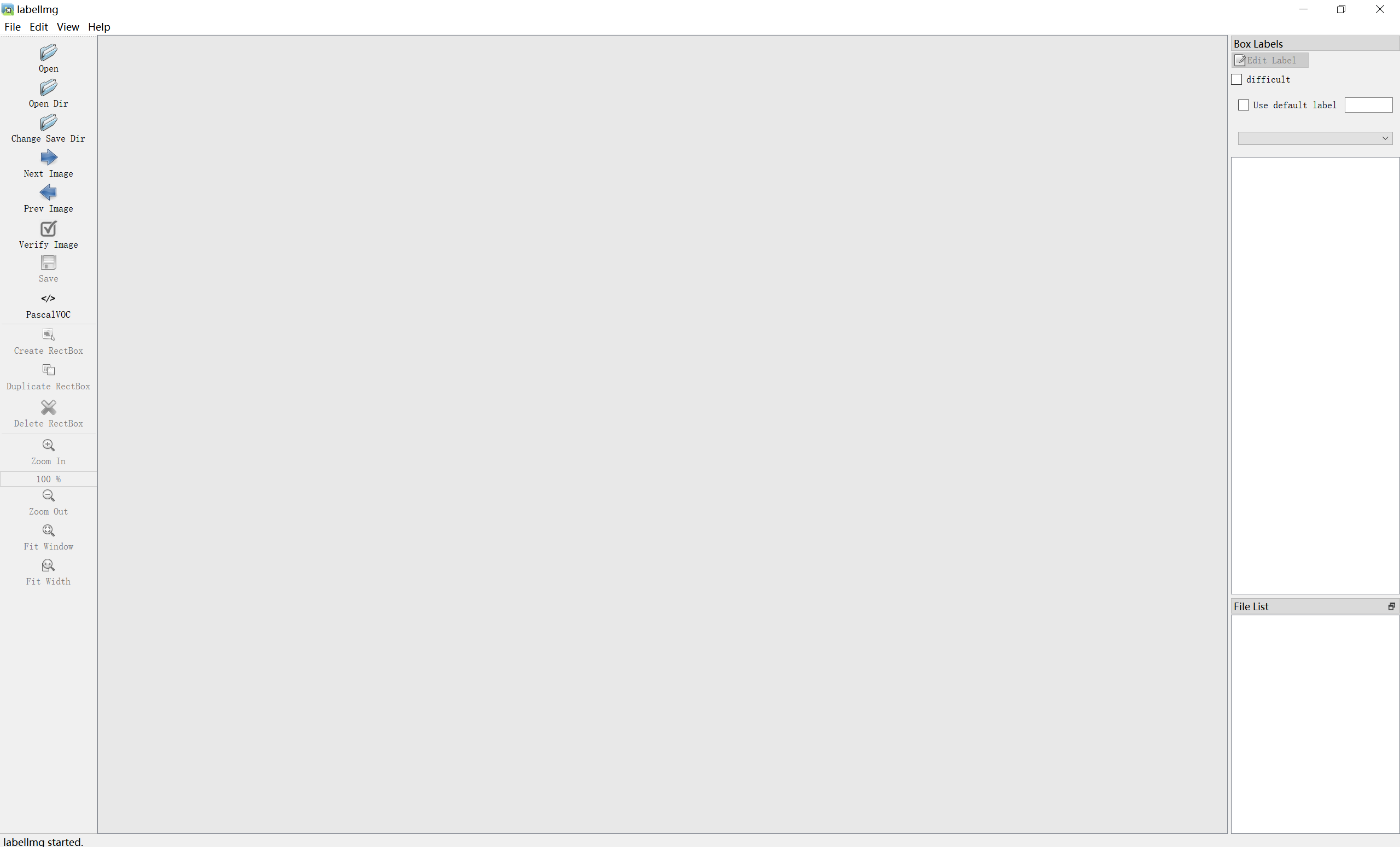
1.1、安装
pip install labelimg -i https://pypi.tuna.tsinghua.edu.cn/simple1.2、pycharm配置
打开pycharm
1、打开设置
2、找到工具下的外部工具
3、点击加号
4、进行配置
1. 打开 PyCharm: 打开你的 PyCharm IDE。
2. 进入设置(Settings): 在顶部菜单栏中,选择 "File" -> "Settings"(在 macOS 上是 "PyCharm" -> "Preferences")。
3. 选择 External Tools: 在设置窗口左侧的导航栏中,展开 "Tools" 节点,并选择 "External Tools"。
4. 添加外部工具: 在右侧窗格中,点击 "+"(添加)按钮,然后选择 "Program"。
5. 填写外部工具信息: 在弹出的对话框中,填写以下信息:
Name(名称): 工具的名称。
Group(组): 可选,可以将工具分组,这样可以更好地组织工具列表。
Description(描述): 工具的描述,用于说明工具的作用。
Program(程序): 工具的可执行文件路径。
Arguments(参数): 传递给工具的参数。
Working Directory(工作目录): 工具运行时的工作目录,通常可以设置为 你的项目根目录。



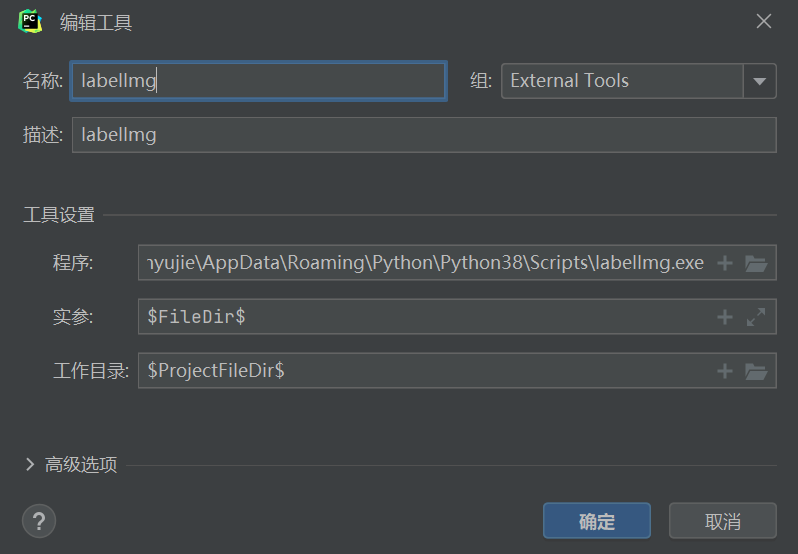
C:\Users\xxxxxx\AppData\Roaming\Python\Python38\Scripts\labelImg.exe
(程序路径:填写自己的该程序的位置)
如果不知道自己安装在了哪里可是使用
pip show labelimg在终端查找
$FileDir$ (当前文件夹)
$ProjectFileDir$ (绝对路径)
1.3、使用
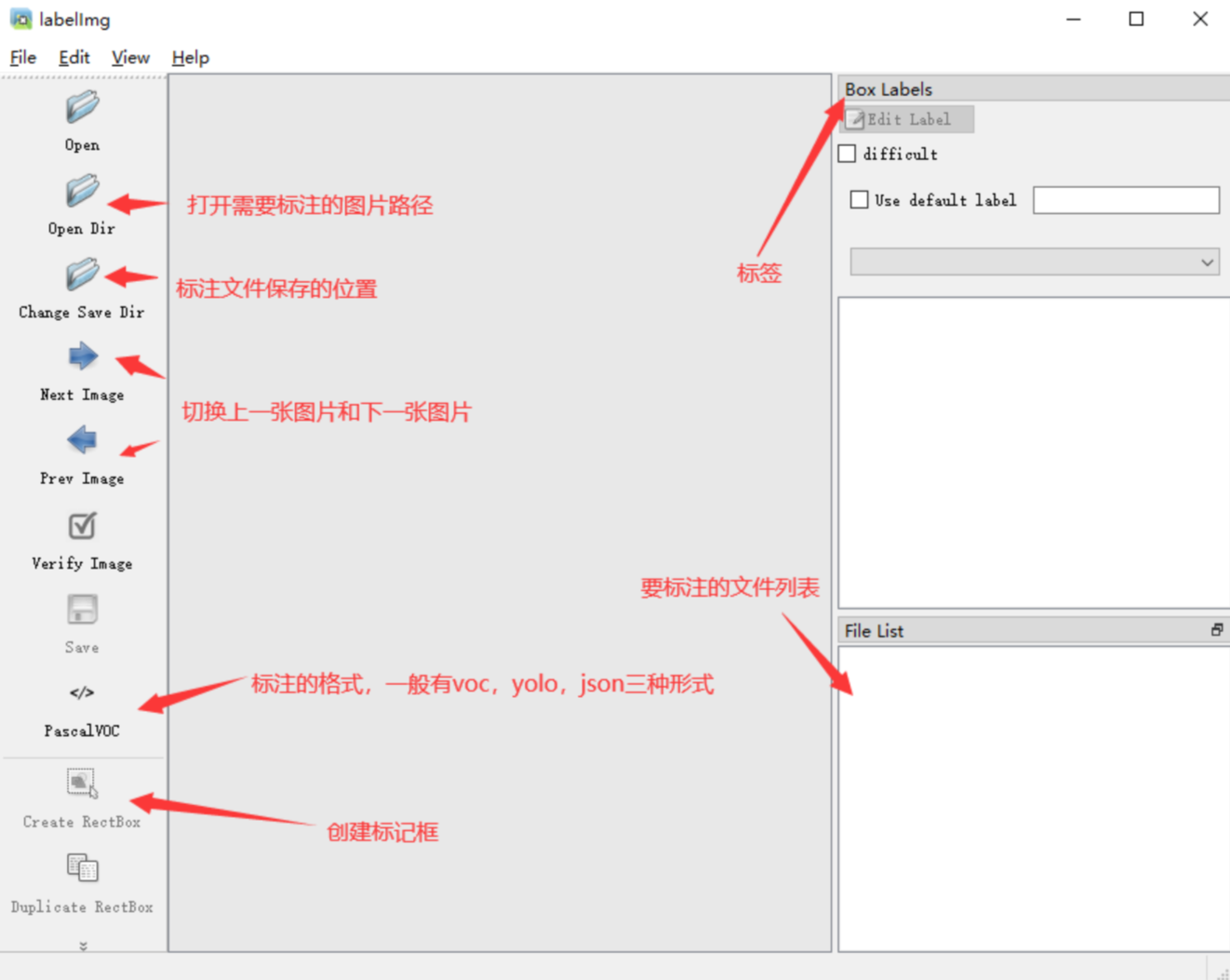
1.4、labelimg的快捷键
| 快捷键 | 功能描述 | 快捷键 | 功能描述 |
|---|---|---|---|
| ctrl + Q | 退出软件 | ctrl + - | 缩小 |
| ctrl + o | openfile | ctrl + = | 原始大小 |
| ctrl + u | openDir | ctrl + F | fitwindow |
| ctrl + r | ChangeSaveDir | ctrl + E | 编辑标签 |
| ctrl + s | 保存 | ctrl + shift + o | 打开的文件夹只显示.xml文件 |
| ctrl + L | boxlineColor | ctrl + shift + s | |
| ctrl + J | move and edit Boxes | ctrl + shift + F | fitWidth |
| ctrl + D | 复制框 | d | nextImg |
| ctrl + H | 隐藏所有的框 | a | preImg |
| ctrl + A | 显示所有的框 | space | 标记当前图片已标记 |
| ctrl + + | 放大 | w | 画框 |
| Delete | 删除框 |
二、labelme
Labelme 是一个开源的图像标注工具,广泛用于为深度学习模型生成目标检测、图像分割等任务所需的标注数据,支持多种标注类型和导出格式,操作简便,适合批量处理大量图片。
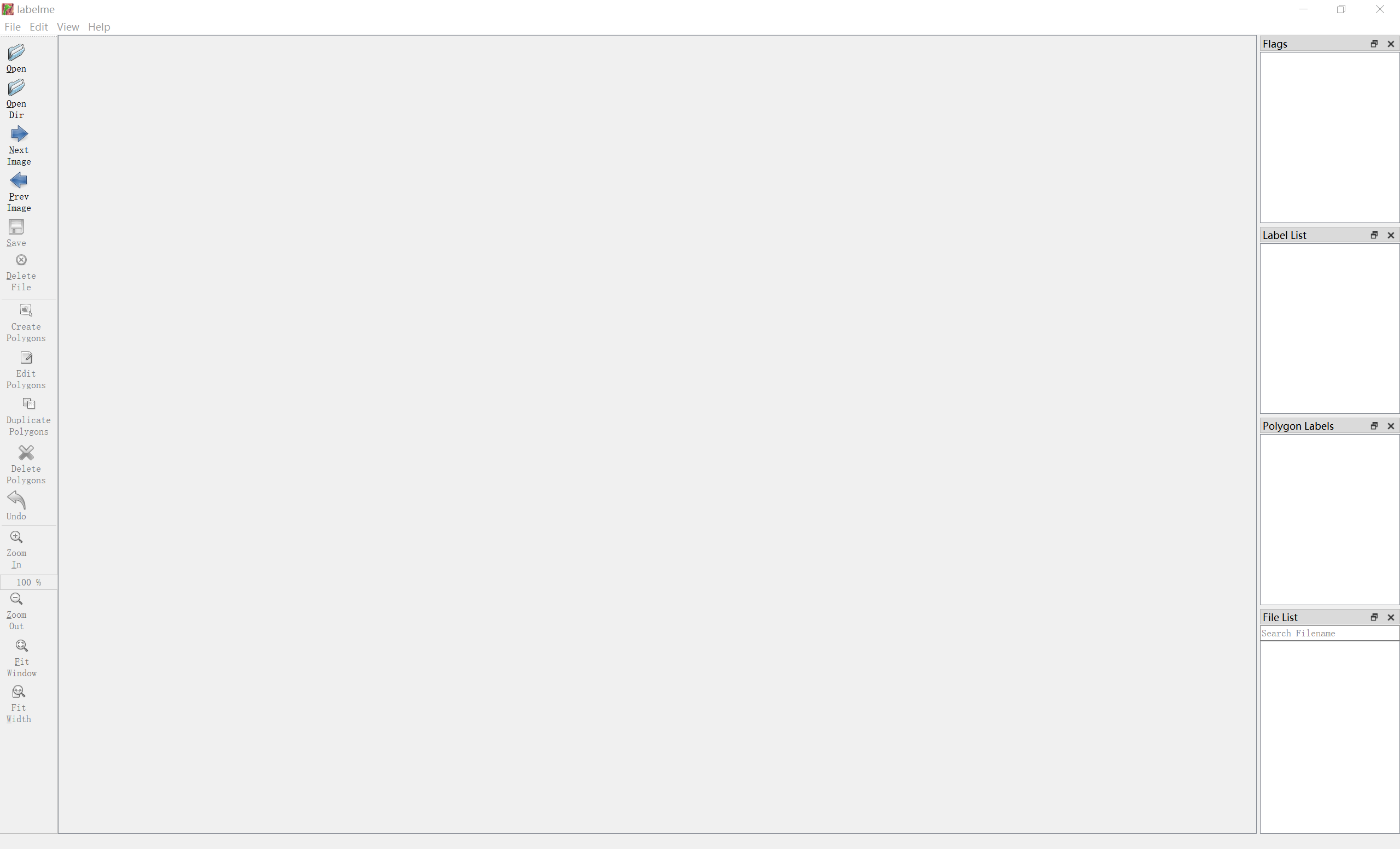
2.1、安装
pip install labelme -i https://pypi.tuna.tsinghua.edu.cn/simple2.2、pycharm配置
打开pycharm
1、打开设置
2、找到工具下的外部工具
3、点击加号
4、进行配置
1. 打开 PyCharm: 打开你的 PyCharm IDE。
2. 进入设置(Settings): 在顶部菜单栏中,选择 "File" -> "Settings"(在 macOS 上是 "PyCharm" -> "Preferences")。
3. 选择 External Tools: 在设置窗口左侧的导航栏中,展开 "Tools" 节点,并选择 "External Tools"。
4. 添加外部工具: 在右侧窗格中,点击 "+"(添加)按钮,然后选择 "Program"。
5. 填写外部工具信息: 在弹出的对话框中,填写以下信息:
Name(名称): 工具的名称。
Group(组): 可选,可以将工具分组,这样可以更好地组织工具列表。
Description(描述): 工具的描述,用于说明工具的作用。
Program(程序): 工具的可执行文件路径。
Arguments(参数): 传递给工具的参数。
Working Directory(工作目录): 工具运行时的工作目录,通常可以设置为 你的项目根目录。



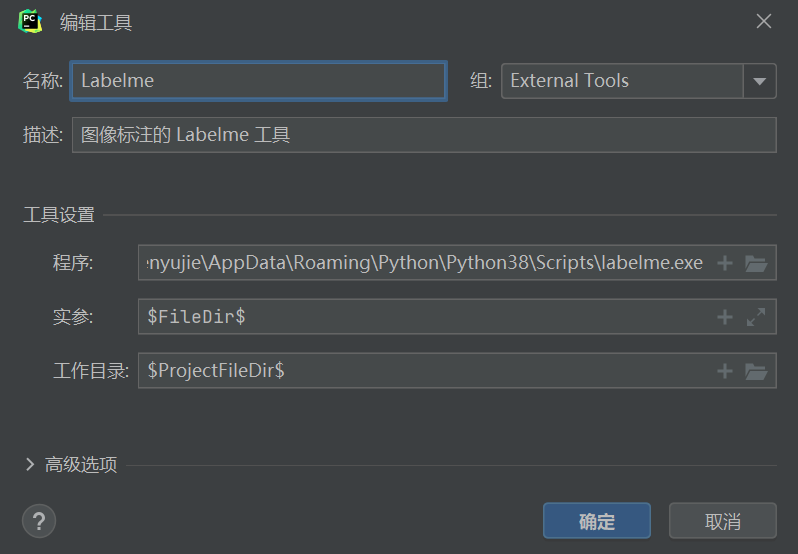
C:\Users\xxxxxx\AppData\Roaming\Python\Python38\Scripts\labelme.exe
(程序路径:填写自己的该程序的位置)
如果不知道自己安装在了哪里可是使用
pip show labelme在终端查找
$FileDir$ (当前文件夹)
$ProjectFileDir$ (绝对路径)
2.3、使用
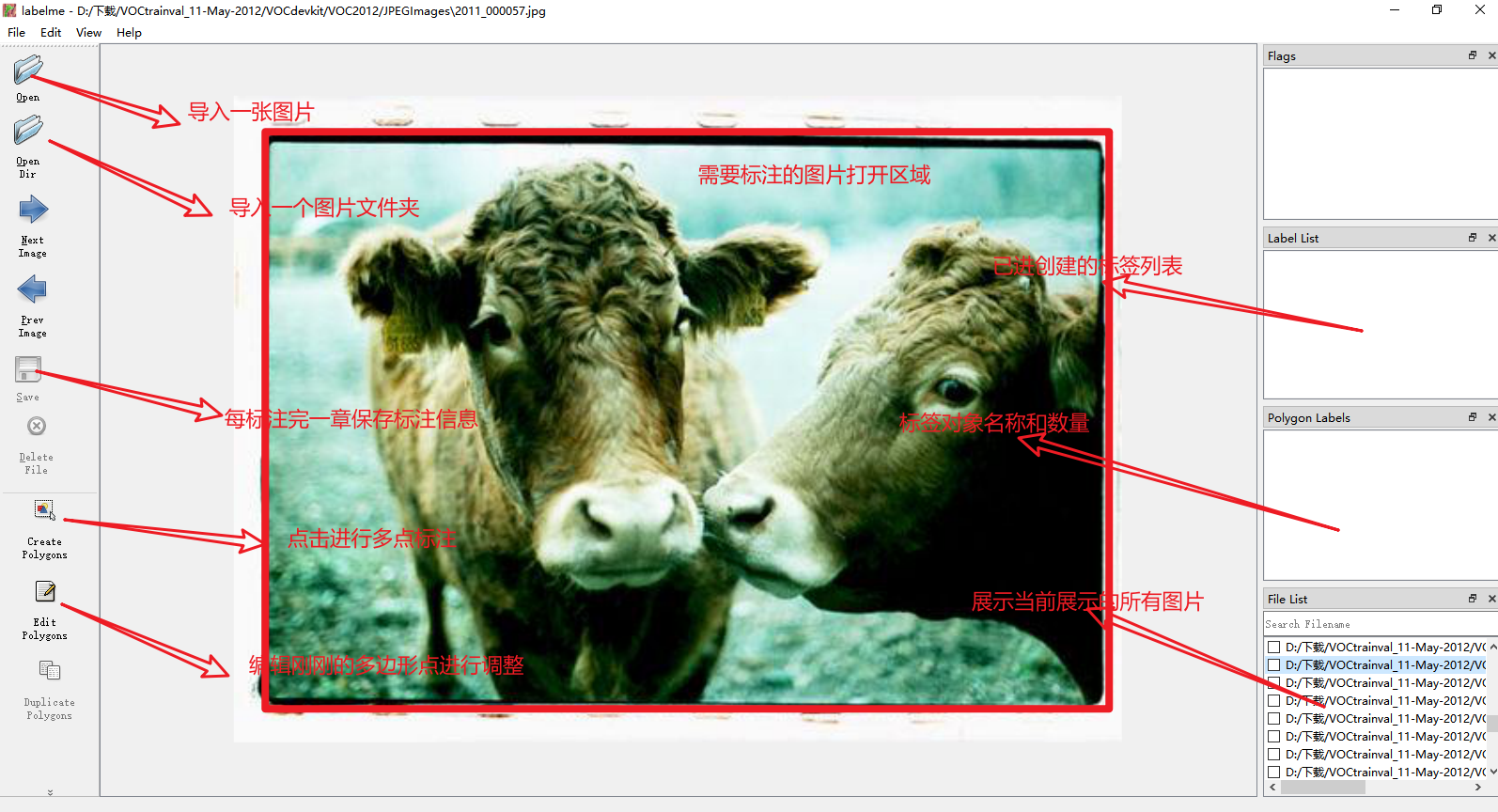





























 5万+
5万+

 被折叠的 条评论
为什么被折叠?
被折叠的 条评论
为什么被折叠?








